リモートワーク、オンラインゲーム、スマートフォンのWi-Fiなど日々の仕事や暮らしで安定して高速な光回線が求められています。
光回線を選ぶなら、「NTT西日本品質」という選択を。
更新日:2015.06.26
連載ネットの知恵袋 メール
Q. デジタルカメラで撮影した写真をメールで送れない

デジタルカメラで撮影した写真をパソコンに保存し、メールに写真を添付して友人へ送信するとエラーになりました。どうしたら送信できますか?
A. 写真を画像編集ソフトで縮小してファイル容量を小さくしましょう
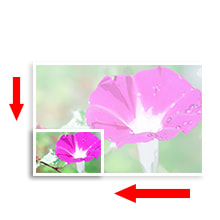
※この記事は2015年6月26日現在の情報です。






























最近のデジタルカメラは技術進歩により、高精細できれいな写真を撮影できるようになりましたが、1枚あたりのファイル容量も数年前に比較すると大きくなりました。撮影した写真のファイルをそのままメールに添付して送信するとメールサーバーのメール容量の送受信制限によりエラーが発生するほか、送信できてもファイルが破損して写真が表示できないことがあります。メールに写真を添付する際は画像編集ソフトで加工してファイル容量を小さくしましょう。
ここではWindows OSに標準搭載されている「ペイント」というソフトウェアで写真のファイルを加工する方法をご紹介します。
【操作方法】
※[上書き保存]をクリックすると元の写真ファイルが加工された状態で保存されます。保存するときは選択を誤らないように気を付けてください。
もし、操作方法「3」のドラッグ&ドロップの操作が不明な場合は、ネットの知恵袋で紹介していますので、次のページを参照してくださいね。
■ネットの知恵袋 パソコンの操作 Q.ドラッグ&ドロップってどんな操作ですか?
https://flets-w.com/chienetta/pc_mobile/cb_pc-operate65.html
また、ペイントで写真を加工せずにメールで送信する方法についてもネットの知恵袋で紹介しています。よかったらこちらも参考にしてください。
■ネットの知恵袋 メール Q.パソコンに保存した写真を携帯電話へ送りたい
https://flets-w.com/chienetta/communication/cb_mail41.html